- Հեղինակ Abigail Brown [email protected].
- Public 2024-01-07 19:04.
- Վերջին փոփոխված 2025-01-24 12:12.
Ինչ իմանալ
- Windows-ում ընտրեք բացվող սլաքը կցված ֆայլերի կողքին > Պահպանել բոլոր հավելվածները > ֆայլեր՝ պահելու համար > OK5 34526 պանակը Լավ.
- Mac-ում ընտրեք Հաղորդագրություն > Հավելվածներ > Ներբեռնել բոլորը 3452645 թղթապանակ Ընտրեք.
Այս հոդվածը բացատրում է, թե ինչպես կարելի է պահպանել մի քանի հավելվածներ նույն թղթապանակում ձեր համակարգչի վրա՝ օգտագործելով Outlook-ը Microsoft 365-ի համար; Outlook 2019, 2016, 2013, 2010; Outlook.com; և Outlook Mac-ի համար։
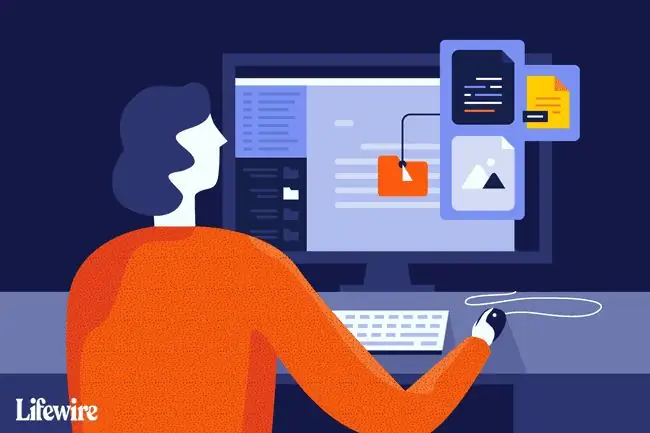
Պահպանել էլփոստի հավելվածները
Երբ էլփոստի հաղորդագրություն եք ստանում մեկից ավելի կցված ֆայլերով, յուրաքանչյուրը առանձին-առանձին նույն գրացուցակում պահելը ժամանակ է պահանջում: Outlook-ում բոլոր կցված ֆայլերը մեկ պանակում պահելու համար անհրաժեշտ է ընդամենը մեկ քայլ:
Email մի քանի կցորդներ Outlook-ում մեկ քայլով պահպանելու համար.
-
Բացեք հաղորդագրությունը Outlook-ում կամ առանձին պատուհանում կամ Outlook-ի ընթերցման վահանակում:

Image -
Հատվածներ տարածքում ընտրեք հավելվածի բացվող սլաքը կցված ֆայլի կողքին:

Image - Ընտրեք Պահպանել բոլոր առդիրները: Կամ ընտրեք Ֆայլ > Պահպանել առդիրները.
-
Պահպանել բոլոր հավելվածները երկխոսության վանդակում ընդգծեք այն ֆայլերը, որոնք ցանկանում եք պահպանել:
- Սեղմեք և պահեք Ctrl՝ ընտրովի ֆայլեր ավելացնելու կամ հեռացնելու համար:
- Սեղմեք և պահեք Shift՝ ցանկում մի շարք հավելվածներ ընտրելու համար:

Image - Ընտրեք OK.
-
Ընտրեք այն թղթապանակը, որտեղ ցանկանում եք պահպանել փաստաթղթերը:

Image - Ընտրեք OK.
Պահպանել մի քանի հավելվածներ միանգամից Outlook-ում Mac-ի համար
Outlook Mac-ի համար հաղորդագրությանը կցված բոլոր ֆայլերը պահելու համար՝
- Բացեք հաղորդագրությունը, որը պարունակում է հավելվածներ: Նամակը կարող է բացվել Outlook-ի համար Mac-ի ընթերցման վահանակում կամ սեփական պատուհանում:
-
Ընտրեք Հաղորդագրություն > Հավելվածներ > Ներբեռնել բոլորը: Կամ սեղմեք Command+E։
Outlook 365 Mac-ի համար օգտագործեք Shift+Command+E ստեղնաշարի համակցությունը:

Image -
Այլընտրանք, բացեք էլփոստը և ընտրեք Ներբեռնել բոլորը հավելվածի տակ:

Image -
Ընտրեք այն թղթապանակը, որտեղ ցանկանում եք պահպանել փաստաթղթերը:

Image - Ընտրեք Ընտրեք.
Պահպանել ընտրված հավելվածները Outlook-ում Mac-ի համար
Ֆայլերի ընտրված շրջանակը պահպանելու համար՝
- Բացեք հաղորդագրությունը, որը պարունակում է այն ֆայլերը, որոնք ցանկանում եք պահպանել:
-
Կցված հատվածում ընտրեք Նախադիտում.

Image -
Նշեք այն ֆայլերը, որոնք ցանկանում եք պահպանել: Սեղմեք և պահեք Shift՝ ընտրելու մի շարք ֆայլեր:

Image -
Աջ սեղմեք ցանկացած ֆայլ:
Եթե չունեք մկնիկի աջ կոճակ, սեղմեք Ctrl և սեղմեք մկնիկի ձախ կոճակը:
-
Ընտրեք Պահպանել որպես.

Image -
Նավարկեք այն գրացուցակը, որտեղ ցանկանում եք պահպանել ֆայլերը:

Image - Ընտրեք Պահպանել.






